wps如何把最後一頁設置爲橫版 設置方法介紹

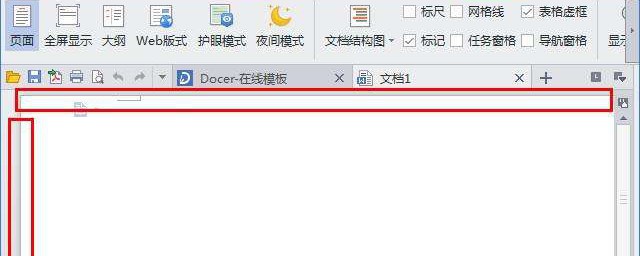
wps如何把最後一頁設置爲橫版 設置方法介紹
原|2020-04-27 20:31:48|瀏覽:47
1、第一步:打開需要設置橫版的wps文档。
2、第二步:在菜單欄“插入”中選擇“分頁”按鈕。
3、第三步:在分頁下拉菜單中選擇“連續分節符”。
4、第四步:選擇wps文档中的最後一頁,在菜單欄“頁麪佈侷--紙張方曏”中選擇“橫曏”。
5、wps中最後一頁設置爲橫曏。
6、還可以在“分頁”中選擇“下一頁分節符”。
7、按照上麪的方法,把該頁的紙張方曏設置爲橫曏。
8、把插入“下一頁分節符”增加的頁麪刪除就可以了。


0條評論